یکی از مهمترین مراحل در چاپ سابلیمیشن یا حرارتی، چاپ طرح و عکس بر روی کاغذ مخصوص و چاپ آن بر روی سطح مورد نظر است. تنظیمات پرینتر تأثیر بسیار زیادی در کیفیت چاپ دارد. تنظیمات نادرست کیفیت چاپ بر روی کاغذ را بسیار پایین آورده، بنابراین کار چاپ شده بر روی جسم، کیفیت مناسب را نخواهد داشت. با ما همراه باشید تا به صورت تصویری تنظیمات پرینتر را انجام دهیم.
پرینتر ما اپسون مدل T50 است. معمولاً مراحل کار در مدلهای اپسون یکسان است.
پس از اتمام طراحی در فتوشاپ، با زدن دکمه «کنترل + P» صفحه تنظیمات پرینتر فتوشاپ باز میشود. (عکس شماره یک). برای انجام تنظیمات پرینتر اپسون T50 بر روی دکمه «Print Settings…» کلیک کنید. (عکس شماره یک).

پس از کلیک بر روی آن پنجره جدید باز میشود. (عکس شماره ۲) . تنظیمات را مانند عکس انجام دهید. قسمتهای مهم در این قسمت که باید تنظیم شوند:
- نوع کاغذ است که آنرا بر روی «Photo Paper Glossy» تنظیم نمایید.
- همچنین گزینه «Best Photo» یا « Photo» را انتخاب کنید تا بهترین کیفیت عکس را داشته باشید.
- در صورتی که گزینه Borderless را انتخاب کنید طرح بر روی تمام کاغذ بدون هیچگونه حاشیه چاپ میشود.

بر روی تب «Advanced» کلیک کنید تا تب آن باز شود. تنظیمات را مطابق تصویر انجام دهید. ( عکس شماره ۳)
در صورتی که از پروفایل استفاده میکنید گزینهها متفاوت خواهد بود

- تیک High Speed را بزنید تا پرینتر با سرعت بیشتری عمل چاپ را انجام دهد.
» توجه: اگر از کاغذهای اصل مخصوص سابلیمیشن استفاده میکنید این تیک را بردارید. - تیک گزینه Edge Smoothing را بزنید. این تیک باعث بهبود تصویر پرینت شده میشود.
بر روی تب «Page Layout» کلیک کنید و تنظیمات را مانند عکس زیر انجام بدید. (عکس شماره ۴)

- تیک گزینه «Mirror Image» را بزنید. اینکار باعث میشود که طرح شما به صورت آیینهای پرینت شود. در صورتی که میخواهید بر روی شیشه چاپ کنید یا بر روی لیبل میخواهید چاپ کنید این تیک را بردارید تا طرح شما آیینهای نشود.
و اما آخرین کار و البته مهم، گرفتن نازل چک و در صورت لزوم هد کلین برای اطمینان از صحت رنگ پرینتر. برای این کار بر روی تب «Maintenance» کلیک کنید. (تصویر شماره ۵)

قبل از اولین پرینت همیشه نازل چک بگیرید تا از صحت عملکرد نازلها برای رنگها مطمئن بشید.
برای نازل چک گرفتن بر روی دکمه «Nozzle Check» کلیک کنید. پنجره جدیدی باز میشود بر روی دکمه Print کلیک کنید تا عملیات نازل چک انجام و الگو بر روی کاغذ چاپ شود. (برای نازل چک لازم نیست از کاغذ سابلیمیشن استفاده کنید) در صورتی که الگو کامل است و تمامی خطها چاپ شدند، پرینتر آماده است؛ بر روی دکمه Finish کلیک و تنظیمات رو OK و طرحتون رو چاپ کنید.
در صورتی که الگو کامل نبود؛ دوباره هد کلین رو انجام بدید، پس از هد کلین دوباره نازل چک بگیرید، اگر الگو درست بود که میتوانید طرح رو پرینت کنید در صورتی که باز هم الگو ایراد داشت دوباره هد کلین کنید، اینکار رو انجام بدید تا نازل چک درست شود.
نکته!
هدکلین زیاد خوب نیست و علاوه بر مصرف زیاد جوهر ممکن هست به هد آسیب بزند.
در صورتی که با چند بار هد کلین تغییری در الگو ایجاد نشد، به احتمال زیاد، باید هواگیری انجام شود.




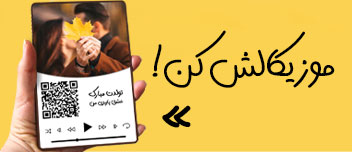

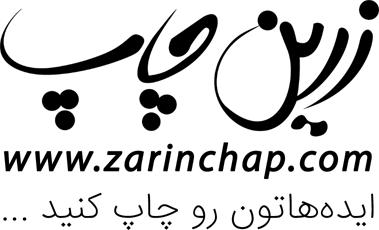
پانیذرفاقتی
26 مرداد 1400 at 2:22 ب.ظعاااالیییی